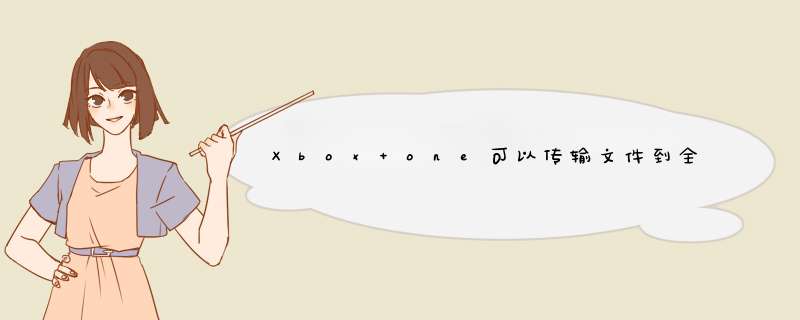
RetroArch是一个全能的游戏机模拟器,可以载入超多种游蚂脊亏戏机模拟器的核心,野枝然后选择运闷神行该主机的游戏文件进行游玩。
XboxOne的系统内核就是WindowsNT10,所以支持UWP是必然的,就比如大家常用的B站客户端和爱奇艺都是UWP应用。而UWP应用想要部署在Xbox上,只需要编译一个x64 version即可。
是很复杂,具体 *** 作如下:1.、准备工具:XboxOneX一台,PC主机一台,U盘两个,2.5寸5TB硬盘一个,六角螺丝刀一把。
2、XboxOneX拆机。
把Xbox旋转到背面,用六角螺丝刀拆下绿色圆圈处两个螺丝。
按照图片上标注顺序,1先把上壳先前面板处推,2双手拉住两侧边缘向上提,左侧一处抬起90°取下上外壳。
取下绿圈处3个螺丝,这个是WIFI网卡。紫色处是红外接收器、光盘取出排线,如果信枝不取下这个卡会在取下外壳时造成紫色方框处排线脱落。取黄圈处2个螺丝,这个是蓝牙接收器,安装回去的时候螺丝不要安装过紧不然会造成游戏手柄掉线。
取下黄圈处六个螺丝,这六个螺丝就是固定下外壳的螺丝。
顺便把红圈处4个螺丝卸下,这4个螺丝用来固定硬盘支架。
取下下外壳放一边,把机子翻转过来取下绿圈处一长一短两个螺丝,这两个螺丝是固定金属散热壳的。
要拆的硬盘在光驱下面,和XboxOneS不太一样。绿框处是固定光驱的定位锚点,里面的电源和数据线都很紧,最好不要拔下来。
将光驱翻转180°,硬盘就出现了。刚才已经卸下了硬盘支架的螺丝所以直接拿起,注意线很短。
翻转过来把黄圈处的4个螺丝卸下就可以取下硬盘了,(拆机结束)
2、制作ubuntu系统
使用UltraIOS软件打开ubuntukylin-14.04.2-desktop-amd64.iso文件
插入1个U盘(此 *** 作将删除U盘上的所有内容)选择启动-->写入硬盘映像。
选择刚才插入的U盘点击写入。写好后取下U盘。
另取一个U盘(刚才的U盘旅坦雀会被认为是CDROM不能写入,必须另准备一个U盘)把xboxonehdd-master目录复制到U盘根目录。
3硬盘数据复制。
把XOBX上取下的2.5寸1TB硬盘和要换上的2.5寸5TB硬盘插在PC机的STAT接口上(必须插在主板的SATA口上,不能用USB连接)并插上电源,拔除其它硬盘的数据线(也可以不拔除,但硬盘太多怕搞混)。把第一个U盘插在PC机的USB口上开机。
选择试用(千万别点安装系统)
进入系统后点击搜索图标。
输入DISK,双击磁盘,进入磁盘管理
查看5TB硬盘的设备名/dev/sd?,?从a-z,这里一定要看清楚你的硬盘设备名是什么,一般是sdb记住这个设备名。如果硬盘有分区必须删除分区才能正常 *** 作。
点击搜索,按Ctrl+空格调出拼音输入法,输入终端,双击终端。
输入CD空格
插入第二个U盘à打开文档管理器à找到新插入的U盘,
拖动xboxonehdd-master文件夹到终端窗口。
按回车键。
输入sudo python ./xboxonehdd.py sdb(sdb为你5T硬盘设备名,根据自己设备名输入)回车。
这个时候U盘上建立了一个mkxboxfs.sh的文件。
在终端中输入sudo bash ./mkxboxfs.sh回车,5T硬盘就被分区并格式化好了。后面有一个不到1G的未分配区域,不足1G程序没有进行分配,据说可以给划分给用户数据区,没试过。
按照分区卷标号把1T硬盘上的对应分区上的文件复制到5T硬盘上去,过程可能要几小时,如果你先把游戏移动到了移动外置硬盘上这个过程可能只要30分钟。一一对应复制就行。要注意的是2TB以下硬盘的User Content分区在第三分区,而2TB以上的User Content分区被放在了最后。
如果发现硬盘挂载错误就在终端上输入命令sudo ntfsfix /dev/你相应的分区设备名。
硬盘复制好后在终端输入sudo python ./xboxonehdd.pysdb(sdb为你5T硬盘设备名,根据自拆早己设备名输入)回车。
再输入YES回车,硬盘数据复制完成。
选择关机,取下硬盘,把新硬盘安装上Xbox,XboxOneX的硬盘位置正好可以装下15mm厚的5T硬盘。
微软为Xbox One用户推送了Windows 10 RS2 版本 1703“创意者更新”正式版。这次的更新为Xbox One的体验带来了诸多的变化,包括新的功能和界面的改进。PC端和移动端的推送时间在4月11号,可以说微软提前为Xbox One用户体带来了新Win10系统的体验。XboxOne重大更新:新增直播 界面焕然一新
主界面改进
本次更新中Xbox One的主用户界面更加简洁直观,“游戏中心”、“探索”及“分享”功能不再置于游戏的二级菜单中,而是直接放在了游戏下方,更易于用户 *** 作。而“社区”及“商店”的界面也均有不同程度的改进。
除此之外,若玩家未设置自定义壁纸,系统将把正在运行的游戏的图片作为壁纸显示。
导航栏改进
经过改进的导航栏功能更加强大,现在玩家可以通过导航栏进入主界面、查看应用或是查看商店,再加之搭配以微软Modern设计语言的动态磁贴使得导航栏更加直观易用。
除此之外,答拆导航栏还加入了游戏DVR菜单,通过游戏DVR菜单,玩家可以轻松设置游戏录制的长度和更改其它选清含枣项。
多任务 *** 作
此次更新加入了改进过的游戏成就系统,玩家可以通过导航栏同时追踪多个成就进度。除此之外,系统通过后台Groove Music播放歌曲的功能也得到了一定增强。
Cortana(微软小娜)更新
小娜现可以为玩家设定提醒闹钟、设置派对选项或是通过语音控制进行音乐播放。
Beam直播整合
本次更新后,玩家通过导航栏的Beam直播功能便可以进行游戏的实时直播而不需要借助其他任何的软件,同时玩家也可以在直播的同时与其他玩家聊天互动。
除此之外,Beam直播应用也加入了“我的游戏与应用”,玩家可以通过此应用老慎搜索并观看自己喜欢的直播。
Xbox One易用度改进
本次Windows 10创意者更新中所加入的一个重要功能便是Copilot功能,它允许两支Xbox One控制器作为一只控制器对Xbox One进行 *** 作,允许两位玩家同时 *** 作游戏中的人物。
此外,本次更新还开放了原本专属于Xbox One精英控制器的音频输出及震动选项,并且改进了“放大镜”和“讲述人”的功能。
蓝光播放改进
本次更新后系统自带的蓝光播放器将支持原码输出,使得玩家的功放将支持原声音频解码,同时包括杜比Atmos和DTS:X在内的格式也获得了支持。
UWP版文件管理器
本次更新后XBOX ONE将自带一个UWP版文件管理器,玩家可以通过其管理外置存储设备的文件,包括拷贝,删除等。
屏幕时间限制
原属于Windows 10的家庭控制功能现已加入Xbox One,家长可使用家庭控制选项限制每个孩子的游戏时间,这一设置与PC版Windows 10同步。
欢迎分享,转载请注明来源:内存溢出

 微信扫一扫
微信扫一扫
 支付宝扫一扫
支付宝扫一扫
评论列表(0条)